
[ad_1]

Avec la fonction de recherche de stockage de l’iPhone, vous pouvez rapidement savoir combien d’espace de stockage une application spécifique occupe sur votre appareil sans avoir à faire défiler une longue liste d’applications.
Le problème avec le stockage iPhone
Vous connaissez probablement une section dédiée de l’application Paramètres sur votre iPhone, iPad et iPod touch, où vous pouvez voir des barres de couleur représentant la quantité d’espace de stockage occupée par différents types de données, comme vos photos et vos applications. En outre, vous obtenez une liste pratique de toutes les applications installées sur votre appareil ainsi que des informations sur la consommation de stockage pour chaque application répertoriée.
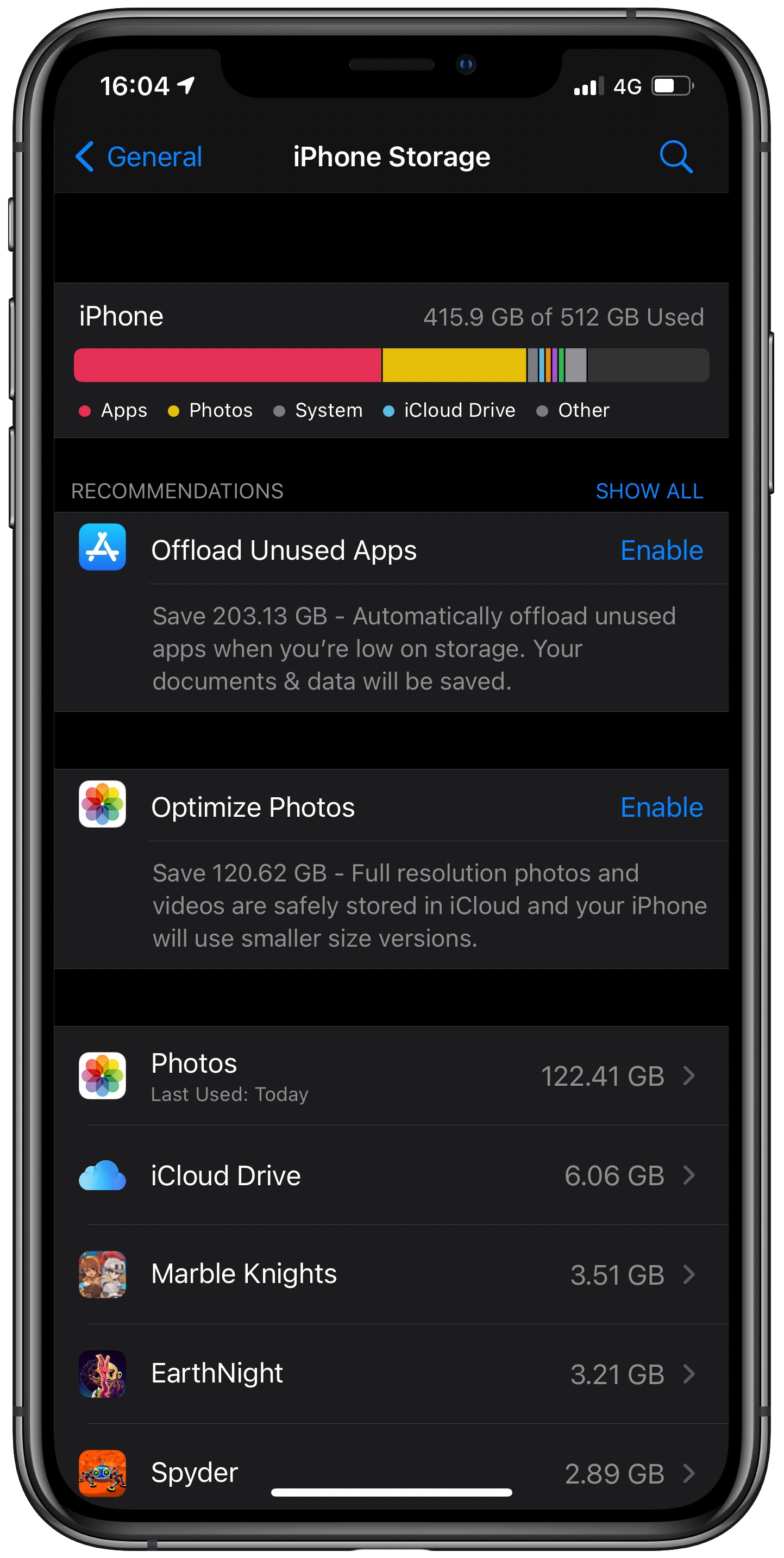
Mais si vous êtes comme moi et que vous gardez des dizaines d’applications installées sur votre appareil iOS, trouver celle dont vous avez besoin dans la section de stockage donne soudainement l’impression de trouver une aiguille dans la botte de foin. En effet, les applications répertoriées dans la section de stockage ne sont pas triées par ordre alphabétique. Au contraire, ils sont classés du plus gros au plus petit porc de stockage. Heureusement, au lieu de faire défiler la liste infinie d’applications comme un animal, vous pouvez utiliser un outil de recherche intégré pour accéder rapidement à celle dont vous avez besoin.

Cette fonctionnalité a été lancée pour la première fois via les mises à jour logicielles iOS 14 et iPadOS 14, qui ont été publiées publiquement le 16 septembre 2020. Suivez-nous pendant que nous vous montrons comment accéder rapidement aux détails de la consommation de stockage d’une application à l’aide de la fonction de recherche de stockage iPhone.
Comment utiliser la recherche de stockage iPhone
Pour trouver des applications avec la fonction de recherche de stockage, vous devez d’abord accéder à la section de stockage de l’appareil dans les paramètres, puis utiliser l’outil de recherche intégré pour trouver les bonnes correspondances.
- Ouvrez les paramètres sur votre iPhone, iPad ou iPod touch.
- Choisissez «Général» dans la liste racine.
- Sélectionnez l’option «Stockage iPhone» (ou «Stockage iPad» ou «Stockage iPod touch»).
- Une fois la liste des applications remplie, appuyez sur l’icône de recherche dans le coin supérieur droit.
- Tapez quelques lettres du nom d’une application, puis appuyez sur l’entrée souhaitée dans la liste des correspondances.
Cela vous amènera immédiatement à l’écran des détails de stockage de cette application.

Sans recherche intégrée, et en particulier avec de nombreuses applications installées (croyez-moi, je suis ce gars!), L’ensemble du processus prendrait un temps démesuré.

Tout d’abord, vous devrez attendre quelques instants pour que la liste se remplisse, classée du plus au moins, avant de pouvoir la parcourir dans l’espoir de trouver l’application qui vous intéresse avant que votre patience ne s’épuise.
[ad_2]
Poster un Commentaire